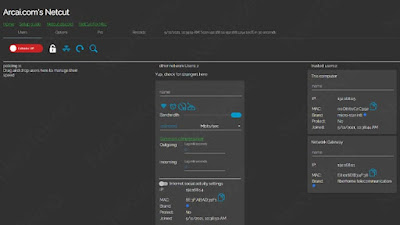Cara membatasi pengguna wifi indihome bisa kita lakukan di pc/komputer maupun di hp android dengan mudah dan cepat. Kamu bisa menggunakan aplikasi tambahan, dan juga bisa melakukan pengaturan pada modem.
Banyaknya pengguna wifi dapat mempengaruhi kecepatan internet. Semakin banyak yang menggunakan jaringan koneksi internet wifi kamu maka akan semakin lambat juga kecepatan internet yang kamu gunakan begitu juga sebaliknya.
Hal ini tentunya akan membuat kesal apalagi jika koneksi jaringan internet kamu mengalami lag atau lambat.
Pada pengaturan bawaan dari modem, pengaturan batas pengguna WiFi IndiHome sudah diaktifkan sejumlah 32 pengguna. Hal ini berlaku untuk semua tipe modem yang kerap digunakan oleh Internet provider yaitu modem Fiberhome, ZTE, dan juga Huawei.
Cara batasi pengguna wifi indihome
Manfaat dari fungsi membatasi WiFi IndiHome adalah kamu bisa mengontrol dengan leluasa berapa pengguna maksimal yang diperbolehkan untuk bisa terhubung dengan WiFi.
Jika semakin sedikit yang terhubung dengan jaringan koneksi internet wifi indihome kamu, maka semakin stabil dan cepat koneksi internet yang kamu gunakan.
Untuk lebih jelasnya tentang cara membatasi pengguna WiFi IndiHome berdasarkan tipe modem. Silahkan kamu simak panduannya di bawah ini.
1. Cara membatasi pengguna wifi IndiHome Fiberhome
Sebagai salah satu provider terpopuler di Indonesia, tentu saja IndiHome sudah menyediakan fitur untuk membatasi pengguna WiFi di dashboard admin, termasuk modem IndiHome Fiberhome ini.
Berikut adalah cara membatasi pengguna WiFi indihome Fiberhome:
- Silahkan kamu isikan ip address menggunakan ip 192.168.1.1 di browser kamu lalu tekan Enter.
- Selanjutnya, kamu akan melihat tampilan login Fiberhome seperti gambar di atas.
- Masukkan username admin dan password %0|F?H@f!berhO3e lalu tekan tombol Login.
- Nantinya Kamu akan menuju ke dashboard modem Fiberhome sebagai admin.
- Masuk ke menu Network > Wlan Settings > WiFi Control > Number of WiFi Connections.
- Pada bagian tersebut, tentukan jumlah pengguna antara 1 – 32 di kolom SSID (pilih SSID yang digunakan, biasanya SSID1).
- Terakhir, klik Apply untuk menyimpan konfigurasi.
2. Batasi Pengguna WiFi IndiHome router ZTE

Metode ini tidak berbeda jauh dengan metode yang digunakan oleh modem Fiberhome, kamu juga bisa melakukan sedikit pengaturan pada dashboard admin untuk membatasi pengguna WiFi.
Mungkin, kamu hanya akan menemukan perbedaan dari segi tampilan saja. Namun jangan khawatir metodenya tidak begitu ribet.
Berikut adalah cara membatasi pengguna WiFi ZTE:
- Masih sama menggunakan ip address 192.168.1.1 dan kunjungi di browser kamu lalu tekan Enter.
- Kemudian, kamu akan melihat tampilan login ZTE seperti gambar di atas.
- Masukkan username admin dan password admin lalu klik Login.
- Selanjutnya, kamu akan diarahkan ke dashboard modem IndiHome ZTE sebagai admin.
- Di dashboard, masuk ke menu Network > SSID Settings. Pada Choose SSID, silahkan pilih SSID yang aktif (biasanya SSID1).
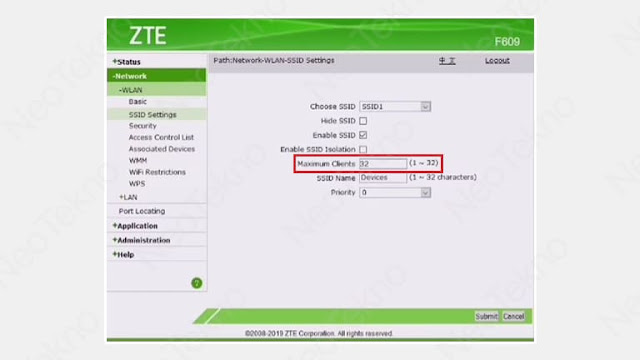
- Pada bagian Maximum Clients, ganti angkanya (1 – 32) sesuai batas pengguna WiFi yang kamu inginkan.
- Klik Submit untuk menyimpan pengaturan.
3. WiFi IndiHome Huawei
Masih sama dengan metode lainnya di atas, kamu masih tetap menggunakan halaman dashboard admin untuk bisa membatasi pengguna WiFi di router yang satu ini. Letak perbedaannya masih terletak pada penampilannya saja.
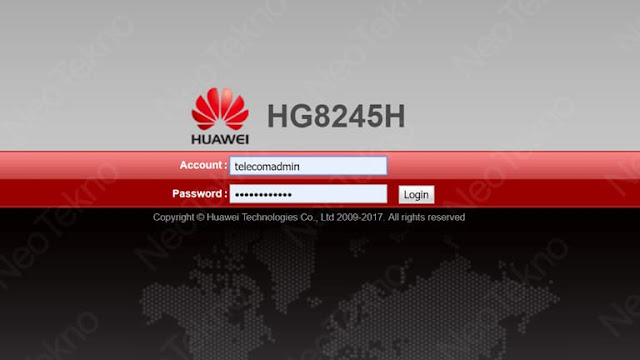
Berikut cara membatasi pengguna WiFi Huawei:
- Silahkan masukan ip address 192.168.100.1 di browser kamu lalu tekan Enter.
- Kemudian, kamu akan melihat tampilan login Huawei.
- Masukkan username telecomadmin dan password admintelecom lalu klik Login.
- Kamu akan masuk ke dashboard modem Huawei sebagai admin.
- Buka menu WLAN > WLAN Basic Configuration > pilih SSID WiFi yang akan dibatasi penggunanya.
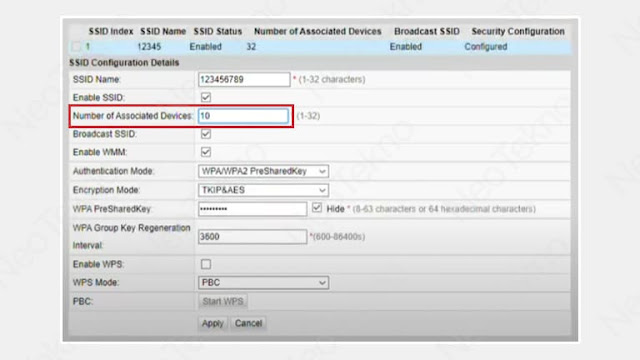
- Pada SSID Configratuion Details bagian Number of Associated Devices, ketikkan jumlah pengguna maksimal WiFi IndiHome (1 – 32) yang kamu inginkan.
- Klik Apply untuk menyimpan pengaturan tersebut.
4. Membatasi pengguna wifi lewat hp Android melalui Aplikasi NetCut (Opsional)
Selain metode cara setting membatasi pengguna wifi melalui router di atas. Adapun aplikasi pihak ketiga yang bisa gunakan di berbagai jenis perangkat, baik itu PC maupun di hp android.
Sebenarnya fungsi daripada aplikasi ini bukan untuk membatasi pengguna WiFi, melainkan untuk memutuskan koneksi WiFi yang terhubung.
Dengan aplikasi ini, kamu bisa memutuskan koneksi internet pengguna lain yang terhubung ke wifi indome kamu sesuai keinginan.
Berikut ini caranya:
- Pertama, unduh dan install aplikasi NetCut.
- Setelah terinstal, silahkan buka aplikasi tersebut.
- Tunggu beberapa saat sampai muncul perangkat yang terhubung dengan WiFi.
- Untuk memutus koneksi WiFi, kamu bisa klik icon WiFi pada perangkat yang dikehendaki.
- Atau jika hanya ingin membatasi bandwith, bisa geser toggle di bagian Bandwith ke sebelah kiri.
- Selesai.
5. Cara Membatasi Pengguna WiFi dengan Password yang Rumit
Selain menggunakan aplikasi dan melakukan sedikit pengaturan pada router kamu juga bisa membatasi pengguna WiFi dengan cara menggunakan kata sandi atau password yang cukup rumit.
Silahkan kamu kombinasikan kata sandi yang menggunakan angka dan juga huruf serta usahakan kata sandi tersebut memiliki keamanan agar tidak mudah dibobol.
Dengan begini, hanya orang-orang tertentu saja yang akan menggunakan WiFi kamu.
Adapun caranya adalah sebagai berikut:
- Pastikan kamu terhubung ke router access point, bisa menggunakan kabel LAN atau WiFi
- Lalu buka browser pada kolom alamat ketikan IP Default dari router, klik neter
- Login menggunakan username dan kata sandi, klik masuk
- Pilih Wireless
- Klik Wireless Security
- Klik WPA/WPA2-Personal untuk menambahkan kata sandi yang rumit, lalu Save
- Selanjutnya, klik opsi Click Here lalu klik Reboot, klik OK.
Untuk kamu yang menggunakan cara 1 – 3 dan mengalami gagal login dengan login details di atas kemungkin ada perbedaan pada username dan password. Kamu bisa dengan mudah mengetahui username dan password router wifi dengan cara memastikan dan mengecek di routernya secara langsung.
Sekarang, koneksi internet kamu akan lebih stabil karena kamu sudah berhasil membatasi pengguna WiFi IndiHome.
Bagaimana mudah bukan? semoga bermanfaat.